о Aliases — PowerShell | Microsoft Learn
- Статья
- Чтение занимает 3 мин
Краткое описание
Описывает использование альтернативных имен для командлетов и команд в PowerShell.
Подробное описание
Псевдоним — это альтернативное имя или псевдоним для командлета или командного элемента, например функции, скрипта, файла или исполняемого файла. Псевдоним можно использовать вместо имени команды в любых командах PowerShell.
Чтобы создать псевдоним, используйте New-Alias командлет . Например, следующая команда создает gas псевдоним для командлета Get-AuthenticodeSignature :
New-Alias -Name gas -Value Get-AuthenticodeSignature
После создания псевдонима для имени командлета можно использовать псевдоним вместо имени командлета.
SqlScript.ps1 :Get-AuthenticodeSignature SqlScript.ps1
Или введите:
gas SqlScript.ps1
Если вы создаете word в качестве псевдонима для Microsoft Office Word, можно ввести слово word вместо следующего:
"C:\Program Files\Microsoft Office\Office11\Winword.exe"
Встроенные псевдонимы
PowerShell включает набор встроенных псевдонимов, включая cd и для командлетаSet-Location, а также dir в Windows, lsdir а также в Linux и macOS для командлета Get-ChildItemchdir.
Чтобы получить все псевдонимы на компьютере, включая встроенные псевдонимы, введите:
Get-Alias
Командлеты Alias
PowerShell включает следующие командлеты, предназначенные для работы с псевдонимами:
Get-Alias— возвращает все псевдонимы в текущем сеансе.
New-Alias— создает новый псевдоним.Set-Alias— создает или изменяет псевдоним.Remove-Alias— удаляет псевдоним.Export-Alias— экспортирует один или несколько псевдонимов в файл.Import-Alias— импортирует файл псевдонима в PowerShell.
Для получения подробных сведений о командлетах введите:
Get-Help <cmdlet-Name> -Detailed
Например, введите:
Get-Help Export-Alias -Detailed
Создание псевдонима
Чтобы создать новый псевдоним, используйте New-Alias командлет . Например, чтобы создать псевдоним для Get-Help, введитеgh:
New-Alias -Name gh -Value Get-Help
Псевдоним можно использовать в командах так же, как и полное имя командлета, и псевдоним с параметрами.
Например, чтобы получить подробную справку по командлету, введите Get-CimInstance :
Get-Help Get-CimInstance -Detailed
Или введите:
gh Get-CimInstance -Detailed
Сохранение псевдонимов
Создаваемые псевдонимы сохраняются только в текущем сеансе. Чтобы использовать псевдонимы в другом сеансе, добавьте псевдоним в профиль PowerShell. Или используйте
Чтобы использовать псевдонимы в другом сеансе, добавьте псевдоним в профиль PowerShell. Или используйте Export-Alias командлет , чтобы сохранить псевдонимы в файл.
Чтобы получить дополнительные сведения, введите:
Get-Help about_Profiles
Получение псевдонимов
Чтобы получить все псевдонимы в текущем сеансе, включая встроенные псевдонимы, псевдонимы в профилях PowerShell и псевдонимы, созданные в текущем сеансе, введите следующее:
Get-Alias
Чтобы получить определенные псевдонимы, используйте параметр Name командлета Get-Alias . Например, чтобы получить псевдонимы, начинающиеся с «p», введите:
Get-Alias -Name p*
Чтобы получить псевдонимы для определенного элемента, используйте параметр Definition. Например, чтобы получить псевдонимы для типа командлета:Get-ChildItem
Get-Alias -Definition Get-ChildItem
Получение выходныхAlias данных
Get-Alias возвращает только один тип объекта — Aliasобъект Info (System. Management.Automation.Alias Сведения). Имена псевдонимов, не включающих дефис, например
Management.Automation.Alias Сведения). Имена псевдонимов, не включающих дефис, например cd , отображаются в следующем формате:
Get-Alias ac
CommandType Name Version Source ----------- ---- ------- ------ Alias ac -> Add-Content
Это позволяет быстро и легко получить необходимую информацию.
Формат имени псевдонима со стрелками не используется для псевдонимов, содержащих дефис. Скорее всего, они предпочтительнее заменять имена командлетов и функций вместо типичных сокращений или псевдонимов, и автор может не захотеть, чтобы они были столь же очевидными.
Альтернативные имена для команд с параметрами
Псевдоним можно назначить командлету, скрипту, функции или исполняемому файлу. Нельзя назначить псевдоним команде и ее параметрам. Например, можно назначить псевдоним командлету Get-Eventlog, но нельзя назначить псевдоним команде Get-Eventlog -LogName System.
Можно создать функцию, включающую команду . Чтобы создать функцию, введите слово «функция», за которым следует имя функции. Введите команду и заключите ее в фигурные скобки ({}).
Например, следующая команда создает функцию системного журнала. Эта функция представляет Get-Eventlog -LogName System команду :
function Get-SystemEventlog {Get-Eventlog -LogName System}
Set-Alias -Name syslog -Value Get-SystemEventlog
Теперь вместо команды можно ввести syslog. Кроме того, можно создать псевдонимы для новой функции.
Для получения дополнительных сведений о функциях введите:
Get-Help about_Functions
Объекты Alias
Псевдонимы PowerShell представлены объектами, которые являются экземплярами System.Management.Automation.Alias Класс Info. Дополнительные сведения об этом типе объекта см. в разделе AliasКласс info в пакете SDK Для PowerShell.
Чтобы просмотреть свойства и методы объектов псевдонимов, получите псевдонимы.
Затем передайте их в Get-Member командлет . Пример:
Пример:
Get-Alias | Get-Member
Чтобы просмотреть значения свойств определенного псевдонима, например dir псевдонима, получите псевдоним. Затем передайте его в dir псевдоним . Затем команда передает псевдоним командлету Format-List . Затем команда использует параметр Property с Format-List подстановочным знаком (*) для отображения всех свойств псевдонима dir . Следующая команда выполняет следующие задачи:
Get-Alias -Name dir | Format-List -Property *
Поставщик PowerShell Alias
PowerShell включает поставщика Alias . Поставщик Alias позволяет просматривать псевдонимы в PowerShell, как если бы они находились на диске файловой системы.
Поставщик Alias предоставляет Aliasдиск : . Чтобы перейти к диску Alias: , введите:
Set-Location Alias:
Чтобы просмотреть содержимое диска, введите:
Get-ChildItem
Чтобы просмотреть содержимое диска с другого диска PowerShell, начните путь с имени диска.
Get-ChildItem -Path Alias:
Чтобы получить сведения о конкретном псевдониме, введите имя диска и псевдоним. Или введите шаблон имени. Например, чтобы получить все псевдонимы, начинающиеся с «p», введите:
Get-ChildItem -Path Alias:p*
Для получения дополнительных сведений о поставщике PowerShell Alias введите:
Get-Help Alias
См. также раздел
- about_Functions
- about_Profiles
- about_Providers
- Экспорт-Alias
- Получить-Alias
- Импорт-Alias
- Новые функции-Alias
- Установить-Alias
- Get-PSDrive
- Get-PSProvider
Алиасы почтовых ящиков — Яндекс 360 для бизнеса. Справка
Переезд в Яндекс 360 для бизнеса
Мы собрали ответы на частые вопросы о том, как перенести данные вашей организации в Яндекс 360 для бизнеса из Google Workspace, Microsoft 365 и других платформ. Смотреть >
Ограничение. Вы можете добавлять алиасы только к ящикам на вашем почтовом домене.
Алиасы — это дополнительные адреса почтовых ящиков. Они могут быть именные — добавляются вручную администратором, или доменные — появляются автоматически при подключении домена-алиаса. При этом новый почтовый ящик у сотрудника не появится.
- Как почтовые алиасы работают для сотрудника
- Именной почтовый алиас
- Доменный почтовый алиас
Для входа в Почту можно использовать как основной логин, так и дополнительный логин почтового алиаса.
Чтобы настроить почтовый клиент или сборщик почты с дополнительного адреса, сотрудник просто указывает свой основной пароль.
Сотрудник, для которого настроены алиасы, при отправке письма может выбрать имя почтового ящика, которое будет отображаться в поле От кого. По умолчанию письма отправляются с основного адреса.
Письма, отправленные по дополнительному адресу почты, попадут в основной почтовый ящик. Например, вы подключили домены
example.и ru
ruexample.com. Тогда письма, отправленные на[email protected]и[email protected], попадут в один и тот же ящик на основном домене.
Именные алиасы добавляются вручную администратором организации. Вы можете присвоить одному почтовому ящику на вашем домене до 10 дополнительных имен. Например, алиас advertising@ можно добавить сотруднику, который отвечает за работу с рекламой. После этого письма, отправленные на адрес вида [email protected], будут попадать в его почтовый ящик.
Каждый алиас может быть привязан только к одному сотруднику. Чтобы писать сразу нескольким сотрудникам, добавьте их в подразделение или группу и задайте адрес рассылки. Адрес рассылки можно указать в окне создания или редактирования подразделения или группы.
Если вы удалите какой-либо алиас, отправленные на него письма будут попадать в ящик, указанный в настройках почты для вашей организации.
Войдите в аккаунт администратора организации.
Перейдите на страницу Сотрудники.
Наведите указатель на пользователя, нажмите значок в конце строки и выберите Редактировать алиасы.
Нажмите кнопку Добавить новый.
Укажите почтовый адрес для алиаса и нажмите кнопку Добавить.
Войдите в аккаунт администратора организации.
Перейдите на страницу Сотрудники.
Наведите указатель на пользователя, нажмите значок в конце строки и выберите Редактировать алиасы.
Наведите указатель на алиас и нажмите значок .
Добавить именной алиас
Удалить именной алиас
Доменный почтовый алиас появляется автоматически при подключении домена-алиаса. Например, сотрудники с учетной записью вида
Например, сотрудники с учетной записью вида [email protected] получат дополнительный почтовый адрес на домене-алиасе [email protected]. Дополнительный почтовый адрес привязан к почтовому ящику на основном домене.
Определение псевдонима | ПКМаг
(1) Альтернативное имя, используемое для идентификации, например, для именования поля или файла. См. запись CNAME и псевдоним электронной почты.
(2) В Mac псевдоним — это значок, указывающий на программу или файл данных. Альтернатива Mac «ярлыку» Windows, псевдоним может быть помещен на рабочий стол или сохранен в других папках, и щелчок по псевдониму аналогичен щелчку по значку исходного файла. Однако удаление псевдонима не удаляет исходный файл. См. ярлык.
(3) В Unix/Linux псевдоним — это команда, указывающая на другую команду.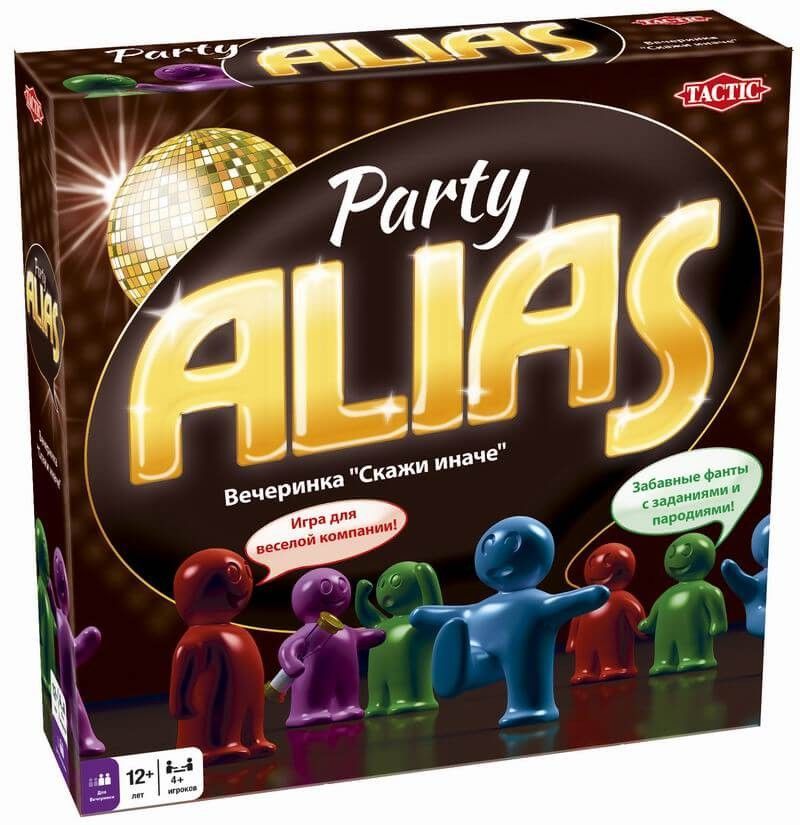 Обычно он используется для сокращения сложных команд, которые используются многократно. Если не сохранены, псевдонимы сохраняются только для текущего сеанса.
Обычно он используется для сокращения сложных команд, которые используются многократно. Если не сохранены, псевдонимы сохраняются только для текущего сеанса.
(4) Фальшивый сигнал, создаваемый при определенных условиях при оцифровке голоса.
Реклама
Истории PCMag, которые вам понравятся
{X-html заменен}
Выбор редакции
ЭТО ОПРЕДЕЛЕНИЕ ПРЕДНАЗНАЧЕНО ТОЛЬКО ДЛЯ ЛИЧНОГО ИСПОЛЬЗОВАНИЯ. Любое другое воспроизведение требует разрешения.Авторские права © 1981-2023. Компьютерный язык (открывается в новом окне) Co Inc. Все права защищены. Информационные бюллетени PCMag
Информационные бюллетени PCMag
Наши лучшие истории в папке «Входящие»
Следите за новостями PCMag
- Фейсбук (Открывается в новом окне)
- Твиттер (Откроется в новом окне)
- Флипборд (Открывается в новом окне)
- Гугл (откроется в новом окне)
- Инстаграм (откроется в новом окне)
- Pinterest (Открывается в новом окне)
PCMag.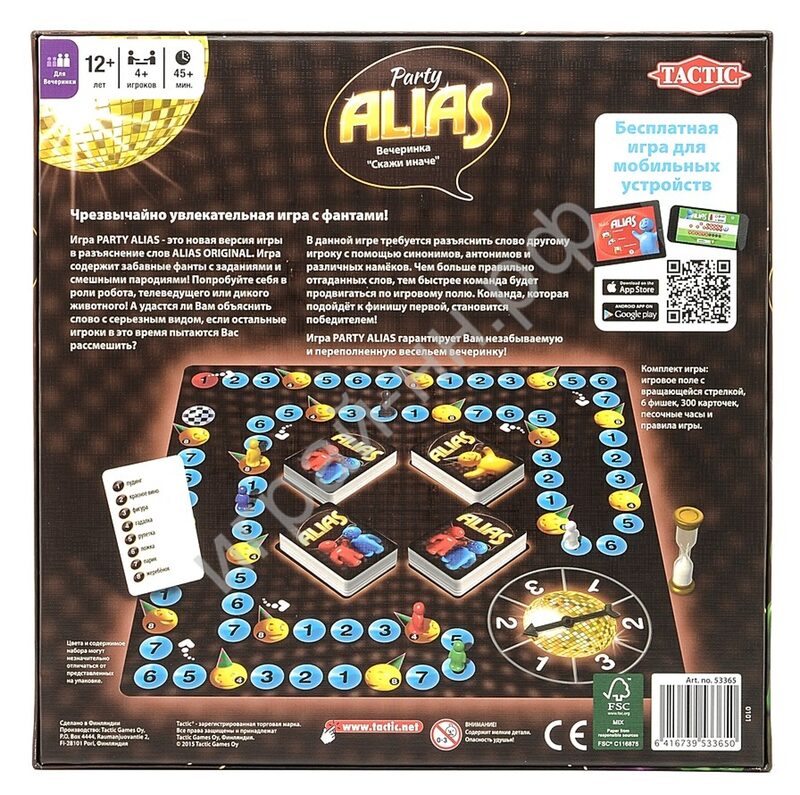 com является ведущим авторитетом в области технологий, предоставляющим независимые лабораторные обзоры новейших продуктов и услуг. Наш экспертный отраслевой анализ и практические решения помогут вам принимать более обоснованные решения о покупке и получать больше от технологий.
com является ведущим авторитетом в области технологий, предоставляющим независимые лабораторные обзоры новейших продуктов и услуг. Наш экспертный отраслевой анализ и практические решения помогут вам принимать более обоснованные решения о покупке и получать больше от технологий.
Как мы тестируем Редакционные принципы
- (Открывается в новом окне) Логотип Аскмен
- (Открывается в новом окне) Логотип Экстримтек
- (Открывается в новом окне) Логотип ИНГ
- (Открывается в новом окне) Логотип Mashable
- (Открывается в новом окне) Предлагает логотип
- (Открывается в новом окне) Логотип RetailMeNot
- (Открывается в новом окне) Логотип Speedtest
- (Открывается в новом окне) Логотип Спайсворкс
(Открывается в новом окне)
PCMag поддерживает Group Black и ее миссию по увеличению разнообразия голосов в СМИ и прав собственности на СМИ.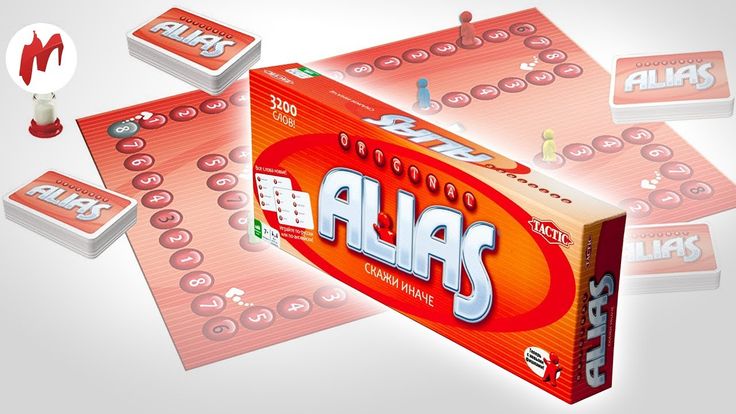
© 1996-2023 Ziff Davis, LLC., компания Ziff Davis. Все права защищены.
PCMag, PCMag.com и PC Magazine входят в число зарегистрированных на федеральном уровне товарных знаков Ziff Davis и не могут использоваться третьими лицами без явного разрешения. Отображение сторонних товарных знаков и торговых наименований на этом сайте не обязательно указывает на какую-либо принадлежность или поддержку PCMag. Если вы нажмете на партнерскую ссылку и купите продукт или услугу, этот продавец может заплатить нам комиссию.
- О Ziff Davis(Открывается в новом окне)
- Политика конфиденциальности(Открывается в новом окне)
- Условия использования(Открывается в новом окне)
- Реклама(Открывается в новом окне)
- Специальные возможности(Открывается в новом окне)
- Не продавать мою личную информацию (откроется в новом окне)
- (Открывается в новом окне) доверительный логотип
- (Открывается в новом окне)
>псевдоним справочной страницы — Linux
>псевдоним справочной страницы — Linux — SS64. com
com- SS64
- Линукс
- Практическое руководство
Создать псевдоним, псевдонимы позволяют заменить слово строкой, когда оно используется в качестве первого слова простой команды.
Синтаксис
псевдоним [-p] [ имя [= значение ] ...]
unalias [-a] [ имя ... ]
Ключ
-p Распечатать текущие значения
-a Удалить все псевдонимы Если указаны аргументы, псевдоним определяется для каждого имени, значение которого задано.
Если значение не указано, псевдоним напечатает текущее значение псевдонима.
Без аргументов или с параметром -p псевдоним выводит список псевдонимов на стандартный вывод в форме, позволяющей повторно использовать их в качестве входных данных.
В качестве значения псевдонима можно указать выражение, включающее пробелы, параметры команды и/или переменные, выражение должно быть заключено в кавычки либо с помощью «Одинарных кавычек», которые будут оцениваться динамически каждый раз при использовании псевдонима, либо «Двойными кавычками».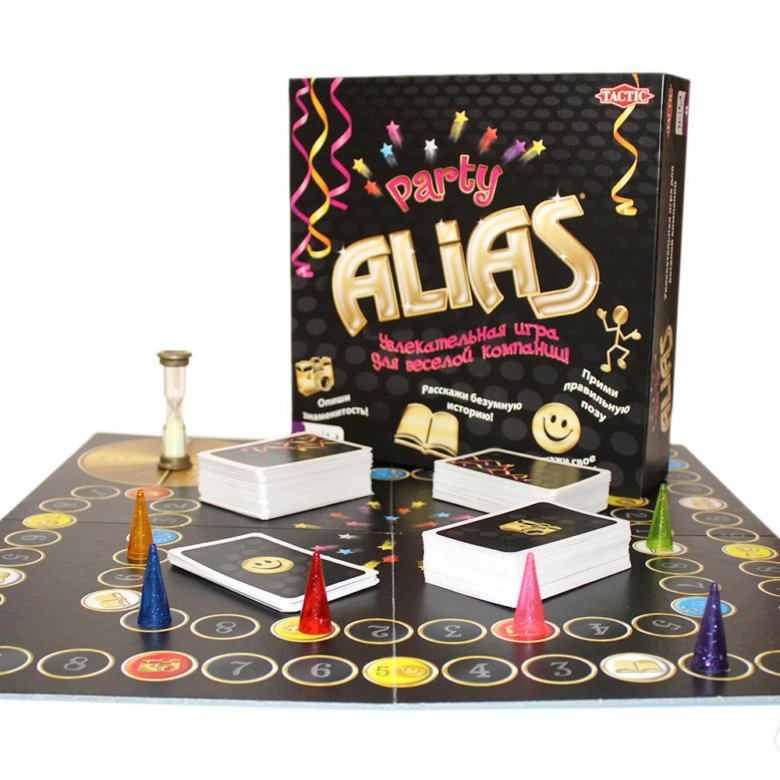 «, который будет оцениваться один раз при создании псевдонима.
«, который будет оцениваться один раз при создании псевдонима.
Значение не может содержать никаких позиционных параметров ($1 и т. д.), если вам нужно сделать это, используйте вместо этого функцию оболочки.
Имя не может быть псевдонимом или неалиасом.
Unaliasможно использовать для удаления каждого имени из списка определенных псевдонимов.
Сделать псевдоним постоянным
С помощью вашего любимого текстового редактора создайте файл с именем ~/.bash_aliases и введите в него команды псевдонимов.
.bash_aliases будет запускаться при входе в систему (или вы можете просто выполнить его с помощью ..bash_aliases )
Развернуть несколько псевдонимов
Если последним символом значения псевдонима является пробел или символ табуляции, то следующее командное слово, следующее за псевдонимом, также проверяется на расширение псевдонима.
Детали замены псевдонима
Первое слово каждой простой команды, если оно не заключено в кавычки, проверяется на наличие псевдонима.
Если да, то это слово заменяется текстом псевдонима. Псевдоним и замещающий текст могут содержать любой допустимый ввод оболочки, включая метасимволы оболочки, за исключением того, что псевдоним не может содержать ‘=’.
Первое слово замещающего текста проверяется на псевдонимы, но слово, идентичное расширяемому псевдониму, не расширяется во второй раз. Это означает, что можно, например, использовать псевдоним ls для «ls -F», и Bash не пытается рекурсивно расширять замещающий текст.
Псевдонимы не расширяются, когда оболочка не интерактивна, если только параметр оболочки expand_aliases не установлен с помощью shopt .
Правила определения и использования псевдонимов несколько сбивают с толку. Bash всегда считывает хотя бы одну полную строку ввода перед выполнением любой из команд в этой строке. Псевдонимы раскрываются при чтении команды, а не при ее выполнении. Поэтому определение псевдонима, появляющееся в той же строке, что и другая команда, не вступает в силу до тех пор, пока не будет прочитана следующая строка ввода.
На команды, следующие за определением псевдонима в этой строке, новый псевдоним не влияет. Такое поведение также является проблемой при выполнении функций. Псевдонимы раскрываются при чтении определения функции, а не при ее выполнении, поскольку определение функции само по себе является составной командой. Как следствие, псевдонимы, определенные в функции, недоступны до тех пор, пока эта функция не будет выполнена. В целях безопасности всегда помещайте определения псевдонимов в отдельную строку и не используйте псевдонимы в составных командах.
alias и unalias встроены в BASH. Почти во всех случаях функции оболочки предпочтительнее псевдонимов.
Примеры :
Создайте псевдоним ‘c’, который очистит экран:
$
псевдоним c=»очистить»
Создайте псевдоним ‘ls’, который изменит действие ls по умолчанию:
$ псевдоним ls=»ls —classify»
долларов США
$ unalias лс
Больше псевдонимов для ls:
$ alias la=»ls -lAXh —color=always» #Показать все, отсортировать по расширению
$ alias ls-al=»ls -al» #fix опечатка отсутствует пробел
$ псевдоним l=»ls -l»
$ alias la=»ls -la»
Создайте псевдоним cp, чтобы при копировании файлов всегда отображался прогресс и файлы не перезаписывались без подтверждения:
$ псевдоним cp=»cp -iv»
Создайте псевдоним mv, чтобы при перемещении файлов всегда отображался прогресс и файлы не перезаписывались без подтверждения:
$ псевдоним mv=»mv -iv»
Создайте псевдоним rm, который будет запрашивать перед удалением:
$ псевдоним rm=»rm -i»
Использовать псевдоним для перехода в под-подкаталоги:
$ псевдоним .


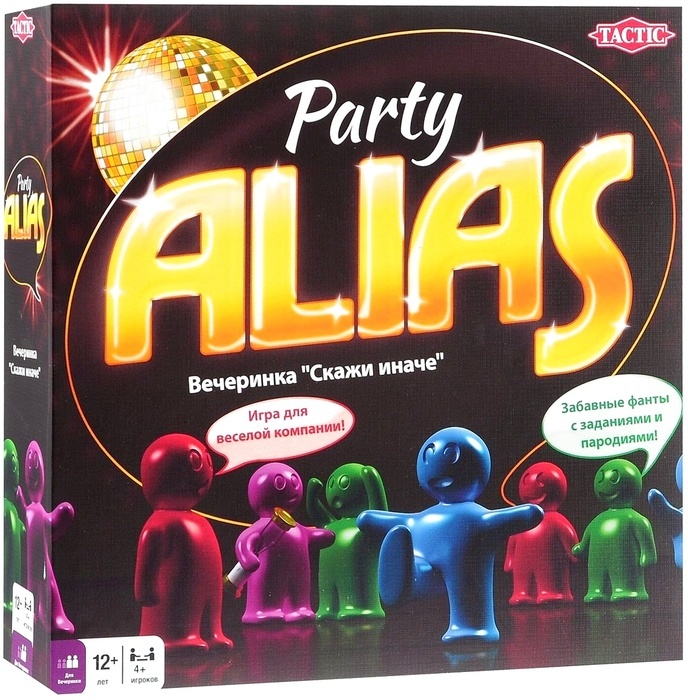 ru
ru Если да, то это слово заменяется текстом псевдонима. Псевдоним и замещающий текст могут содержать любой допустимый ввод оболочки, включая метасимволы оболочки, за исключением того, что псевдоним не может содержать ‘=’.
Если да, то это слово заменяется текстом псевдонима. Псевдоним и замещающий текст могут содержать любой допустимый ввод оболочки, включая метасимволы оболочки, за исключением того, что псевдоним не может содержать ‘=’. На команды, следующие за определением псевдонима в этой строке, новый псевдоним не влияет. Такое поведение также является проблемой при выполнении функций. Псевдонимы раскрываются при чтении определения функции, а не при ее выполнении, поскольку определение функции само по себе является составной командой. Как следствие, псевдонимы, определенные в функции, недоступны до тех пор, пока эта функция не будет выполнена. В целях безопасности всегда помещайте определения псевдонимов в отдельную строку и не используйте псевдонимы в составных командах.
На команды, следующие за определением псевдонима в этой строке, новый псевдоним не влияет. Такое поведение также является проблемой при выполнении функций. Псевдонимы раскрываются при чтении определения функции, а не при ее выполнении, поскольку определение функции само по себе является составной командой. Как следствие, псевдонимы, определенные в функции, недоступны до тех пор, пока эта функция не будет выполнена. В целях безопасности всегда помещайте определения псевдонимов в отдельную строку и не используйте псевдонимы в составных командах.